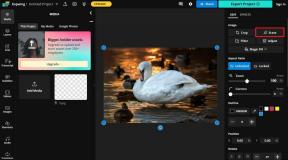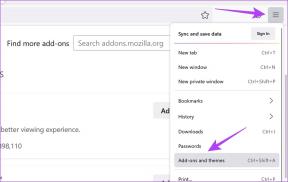Ištaisykite klaidą 0x8500201d. Šiuo metu negalime sinchronizuoti
Įvairios / / November 28, 2021
Ištaisykite klaidą 0x8500201d, šiuo metu negalime sinchronizuoti: Staiga nebegaunate el. laiškų naudodami „Windows Mail“ programą, tada tikėtina, kad jo nepavyks sinchronizuoti su jūsų paskyra. Toliau pateiktame klaidos pranešime aiškiai nurodoma, kad „Windows Mail“ programai kyla problemų sinchronizuojant jūsų pašto paskyrą. Tai klaida, kurią gausite bandydami pasiekti „Windows Mail“ programą:
Kažkas nutiko
Šiuo metu negalime sinchronizuoti. Tačiau galbūt galėsite rasti daugiau informacijos apie šį klaidos kodą http://answers.microsoft.com
Klaidos kodas: 0x8500201d
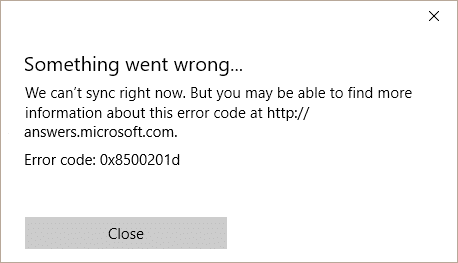
Dabar ši klaida gali būti tik dėl paprastos neteisingos paskyros konfigūracijos, bet jūs negalite to žiūrėti lengvai, nes ši problema turi būti išspręsta kuo greičiau. Štai kodėl mes sudarėme metodų sąrašą, kaip išspręsti šią problemą.
Turinys
- Ištaisykite klaidą 0x8500201d. Šiuo metu negalime sinchronizuoti
- 1 būdas: įsitikinkite, kad jūsų kompiuterio data ir laikas yra teisingi
- 2 būdas: iš naujo įgalinkite pašto sinchronizavimą
Ištaisykite klaidą 0x8500201d. Šiuo metu negalime sinchronizuoti
Būtinai sukurti atkūrimo tašką tik tuo atveju, jei kas nors negerai.
1 būdas: įsitikinkite, kad jūsų kompiuterio data ir laikas yra teisingi
1. Spustelėkite data ir laikas užduočių juostoje, tada pasirinkite „Datos ir laiko nustatymai.
2. Jei naudojate „Windows 10“, padarykite „Nustatykite laiką automatiškai"į"įjungta.”

3. Kitiems spustelėkite „Interneto laikas“ ir pažymėkite „Automatiškai sinchronizuoti su interneto laiko serveriu.”

4. Pasirinkite Serveris “time.windows.com“ ir spustelėkite atnaujinti ir „Gerai“. Jums nereikia užbaigti atnaujinimo. Tiesiog spustelėkite Gerai.
Reikia nustatyti teisingą datą ir laiką Ištaisykite klaidą 0x8500201d. Šiuo metu negalime sinchronizuoti bet jei problema vis tiek neišspręsta, tęskite.
2 būdas: iš naujo įgalinkite pašto sinchronizavimą
1. Įveskite "Paštas“ Windows paieškos juostoje ir spustelėkite pirmąjį rezultatą paštas („Windows Apps“).
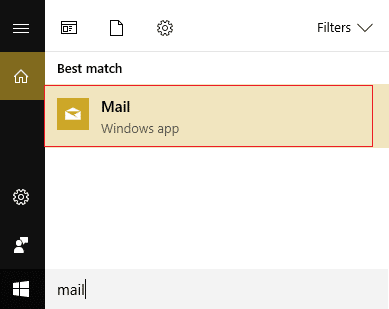
2. Spustelėkite Krumpliaračio piktograma (Nustatymai) pašto programoje.

3. Dabar spustelėkite Tvarkyti paskyrą, ten matysite visas savo el. pašto paskyras, sukonfigūruotas sistemoje „Windows“.

4. Spustelėkite tą, kuris turi sinchronizavimo problema.
5. Toliau spustelėkite Pakeiskite pašto dėžutės sinchronizavimo nustatymus.

6.Išjunkite sinchronizavimo parinktį ir uždarykite pašto programą.
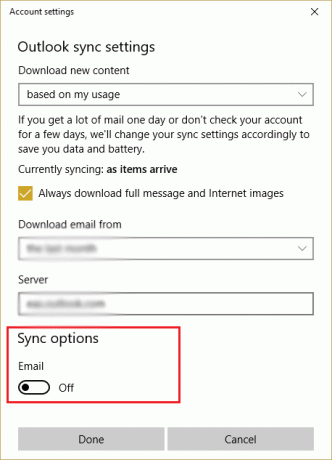
7. Išjungę sinchronizavimo parinktį, jūsų paskyra bus ištrinta iš pašto programos.
8. Dar kartą atidarykite pašto programą ir iš naujo pridėkite paskyrą.
3 būdas: iš naujo pridėkite „Outlook“ paskyrą
1. Dar kartą atidarykite pašto programa ir spustelėkite Nustatymai -> Tvarkyti paskyrą.
2. Spustelėkite paskyrą, kuri yra turi sinchronizavimo problemą
3. Toliau spustelėkite Ištrinti paskyrą, tai pašalins jūsų paskyrą iš pašto programos.

4. Uždarykite pašto programą ir vėl atidarykite.
5. Spustelėkite Pridėti paskyrą ir iš naujo sukonfigūruokite savo pašto paskyrą
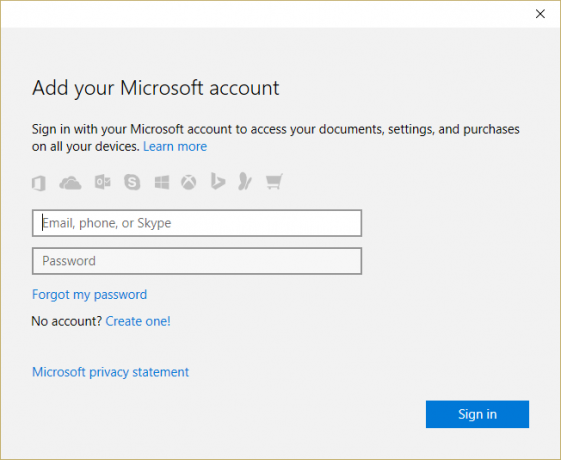
6. Patikrinkite, ar problema išspręsta, ar ne.
Rekomenduota jums:
- Pataisyti kūrėjo režimo paketą nepavyko įdiegti Klaidos kodas 0x80004005
- Atlikite švarų įkrovimą sistemoje „Windows“.
- Ištaisykite „Windows 10“ parduotuvės klaidą 0x80073cf9
- „Windows Explorer“ nustojo veikti [IŠSpręsta]
Štai jūs sėkmingai ištaisėte „We Can't Sync Now Now“ klaidą 0x8500201d, bet jei vis dar turite klausimų dėl šio vadovo, nedvejodami užduokite juos komentarų skiltyje.